Win11安卓子系统文件储存在哪?Win11安卓子系统文件路径更改方法
相信很多小伙伴都知道安卓子系统是一个基于安卓操作系统的应用程序容器,它允许你在Win11上运行安卓应用程序,那么如何我们在Win11上安装了安卓子系统之后如何去更改文件储位置呢?下面就和小编一起来看看方法吧。
Win11安卓子系统文件路径更改方法
1、首先点击状态栏中熟悉的win图标换出菜单页面,点击设置打开。
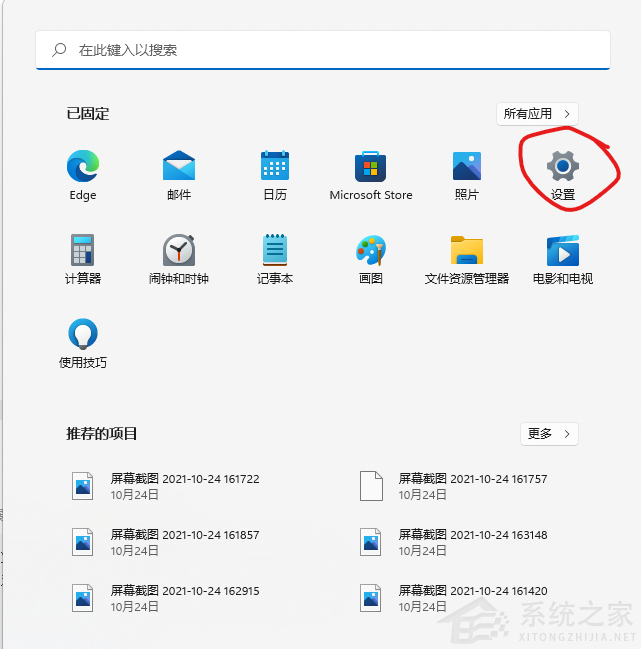
2、在左边的侧边栏中找到应用选项将他选中,然后在右边打开应用和功能。
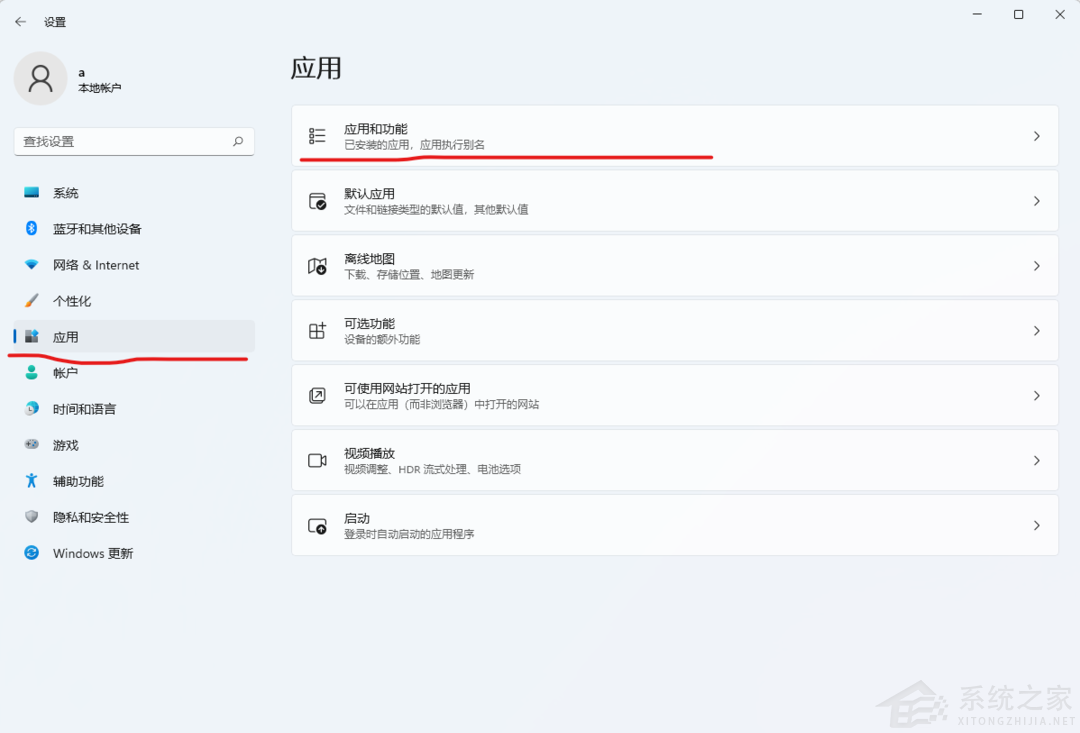
3、在应用列表中找到安卓子系统(如图)点击其右侧扩展菜单。
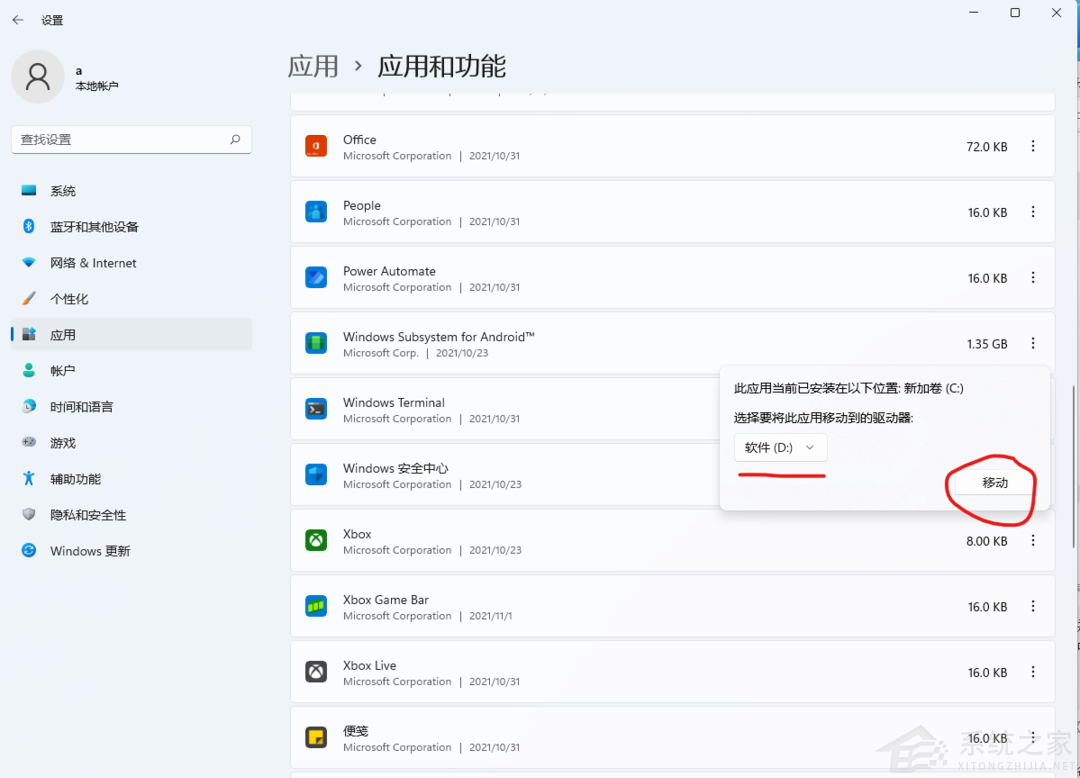
4、现在你就能看到移动选项了点击它打开。如图 (图中红圈处可以展开选择盘符)在你选择合适的盘符后点击移动。
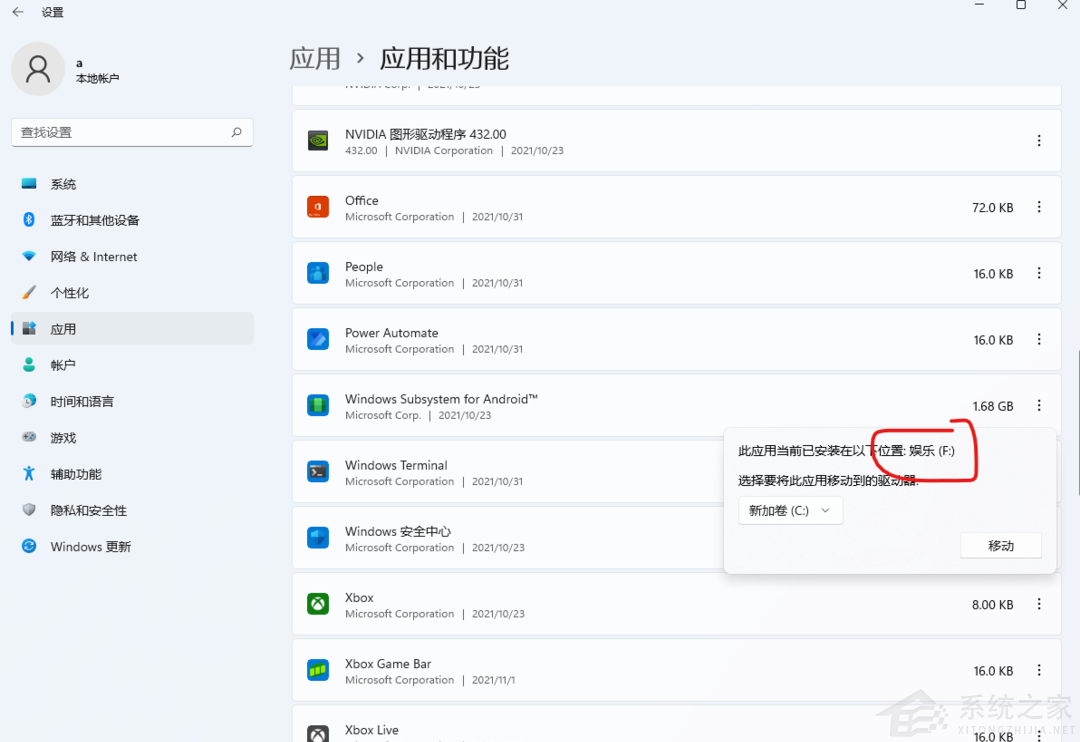
5、现在等待一会(时间取决于你的硬盘速度)。
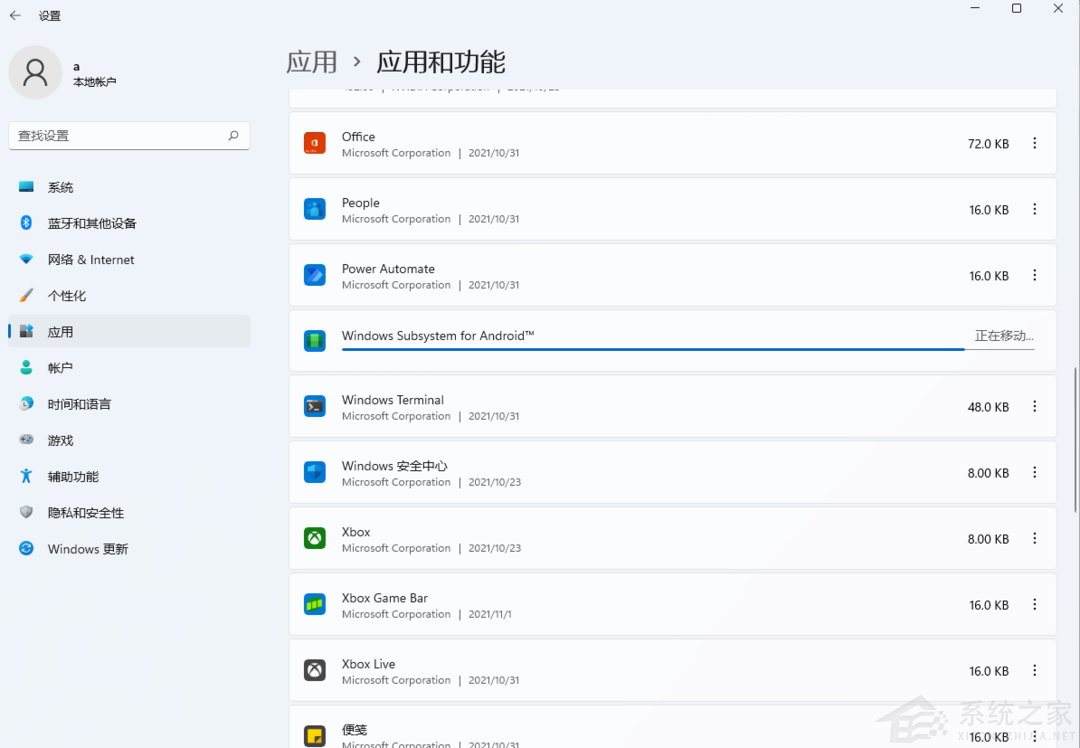
6、好了现在你的安卓子系统终于离开了c盘,妈妈再也不用担心我红盘了。

现在来看一下确实它已经移动到f盘了。
相关文章
- 硬盘怎么安装Win11系统-硬盘安装Win11系统教程
- 如何使用U盘重装Windows11系统-U盘重装Win11最简单的方法
- 更新Win11 23H2网络打印机报错0x00000032的解决方法
- Win11 23H2怎么退回Win10系统
- Win11 23H2无法退回Win10怎么办-Win11 23H2回退不了Win10的解决方法
- 电脑免费升级Win11 23H2系统的两种方法
- 教你两种Win7升级Win11 23H2技巧
- Win11 23H2如何设置透明任务栏
- 安卓子系统(Wsa)启动失败怎么办
- Win11分辨率和显示器不匹配怎么办
- Win11 23H2资源管理器主文件夹的删除方法
- 解决Win11字体模糊发虚不清晰的五大招!
- Win11 23H2更新失败错误码0x80244022的解决方法
- Win11 23H2有什么功能-Win11 23H2系统功能介绍
- Win11鼠标右键菜单如何设置
- Win11亮度调节不起作用怎么办-Win11亮度调不了的解决方法